Desde archivo
Insertar películas desde archivo en PowerPoint
Repasamos U1 Insertar Sonido y películas:
- En la ficha 1 Insertar, en el grupo 2 Clips multimedia, clic en la flecha situada bajo Película. Pero elegiremos en 3 Película de archivo.
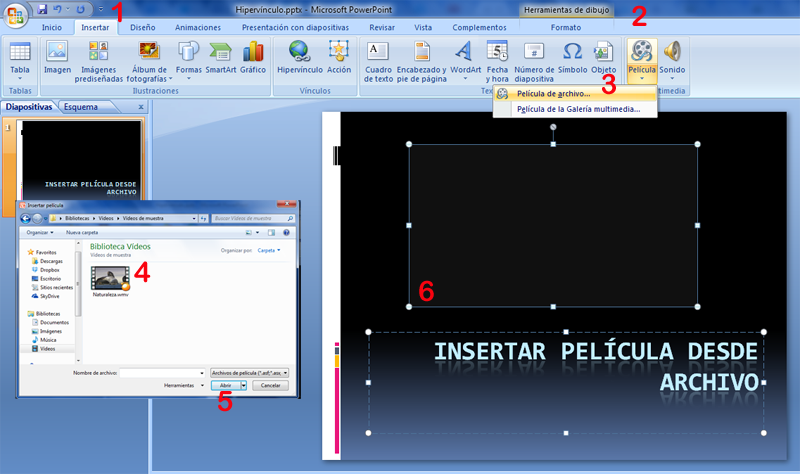
PERO ATENCIÓN: ANTES DE REALIZAR ESTA OPERACIÓN, ASEGURARNOS QUE EL ARCHIVO ESTÁ EN LA MISMA CARPETA QUE LA PRESENTACIÓN
Si nos fijamos acepta muchos formatos, ver Preliminares para ver cual es el correcto y si hay problemas de visualización
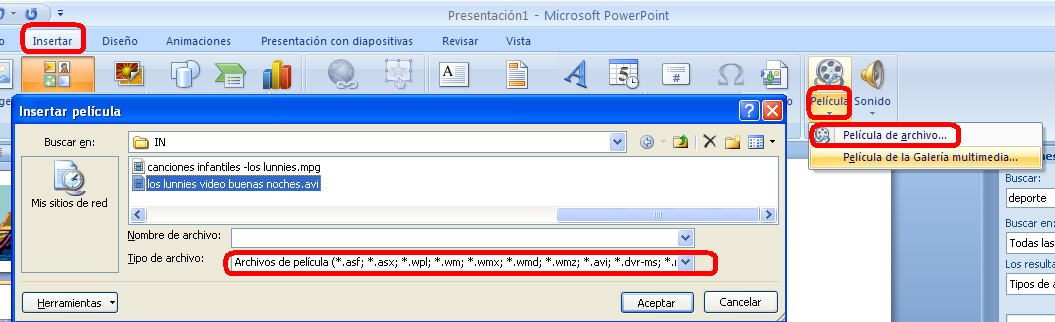
Esta opción es interesante cuando hemos grabado el vídeo nosotros mismos desde una cámara, o WebCam
Varias películas en una misma diapositiva
Si insertamos más películas en la misma diapositiva, PowerPoint las organiza automáticamente en un diseño de hasta cuatro películas. Las películas se reproducirán en el orden en que se insertaron
Insertar películas desde archivo en OpenOffice Impress
Es muy similar al resto de programas.
- Vamos a Insertar
- Buscamos Vídeo y sonido
- Nos vamos a la carpeta que hemos guardado los vídeos que queramos insertar.
- Abrir
- Vemos ya el vídeo en la pantalla de la diapositiva.
Cuidado con el formato que sea correcto para el programa y se visualiza bien.
Recordar poner todo en una misma carpeta por si acaso.
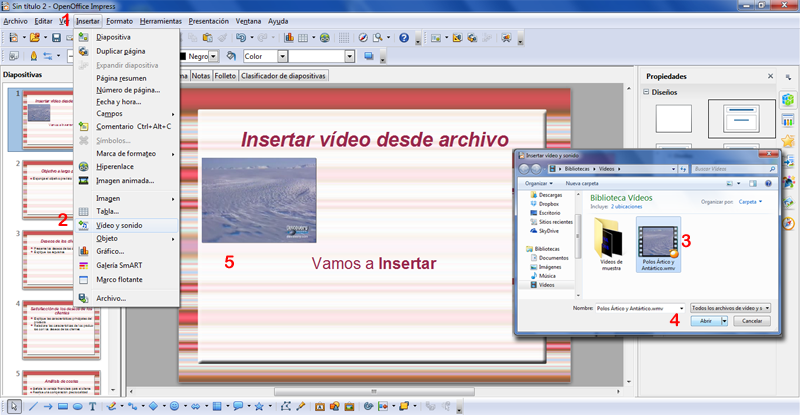
Insertar películas desde archivo en Google Drive
No nos compliquemos la vida en Drive hacerlo como vimos anteriormente.
Unidad 1. Repasar punto 1.3
Insertar Películas desde Drive
Para añadir una carpeta que contiene películas, clic en Películas en el visualizador multimedia y, a continuación, arrastrar la carpeta desde el Finder hasta el visualizador multimedia.
Para que aparezcan las películas o los archivos de sonido que faltan, volvamos a añadirlos al documento tal y como lo hicimos originalmente. Para evitar este problema, podemos guardar los archivos multimedia como parte del documento al guardarlo.
Cómo colocar una película en una diapositiva
Las películas pueden colocarse dentro de marcadores de posición de gráficos o en cualquier lugar del lienzo de diapositivas. También pueden moverse dentro y fuera de una diapositiva, o iniciarse y detenerse cuando el presentador hace clic con el ratón, mediante el uso de composiciones de objetos.
Cómo añadir una película:
Arrastrar un archivo de película desde el Finder hasta el lienzo de diapositivas o hasta un marcador de posición de contenido.
Clic en Multimedia en la barra de herramientas y clic en Películas en el visualizador multimedia.
Seleccionar un archivo y arrastrarlo hasta el lienzo de diapositivas o hasta un marcador de posición de contenido.
Seleccionar Insertar > Seleccionar y buscar el archivo de película que deseemos.
Seleccionarlo y clic en Insertar. Arrastrar la película al lugar donde deseemos en el lienzo de diapositivas.
